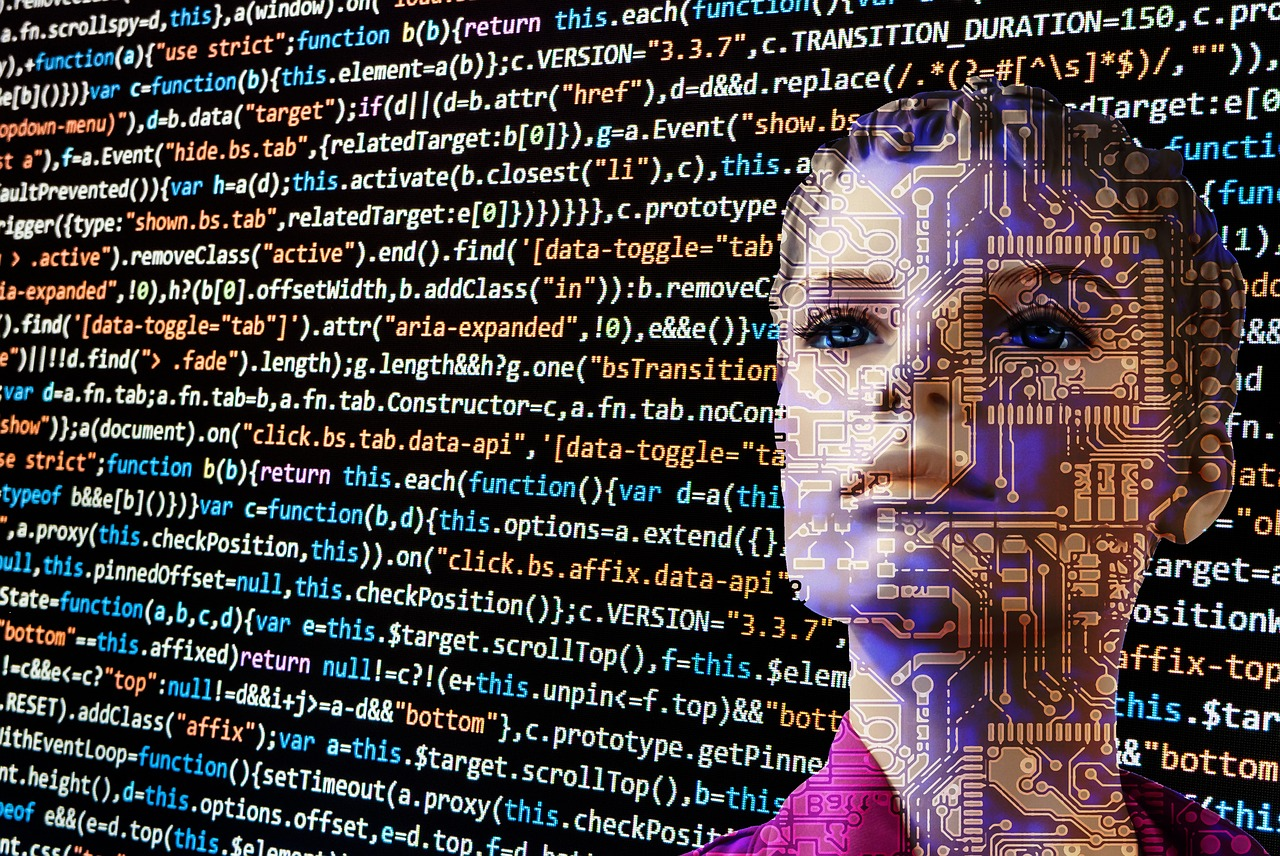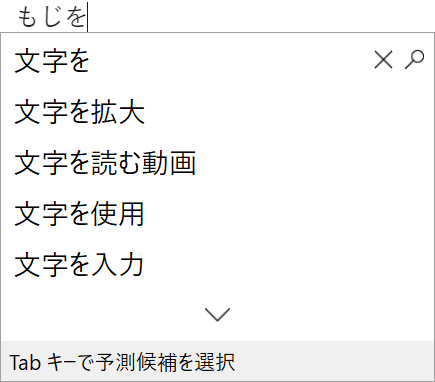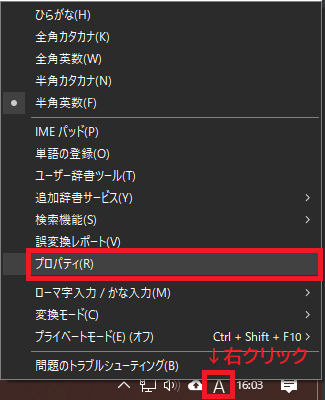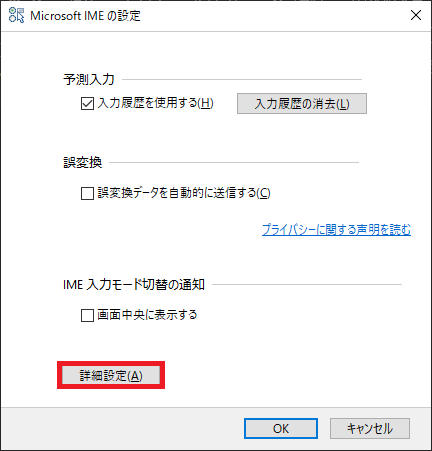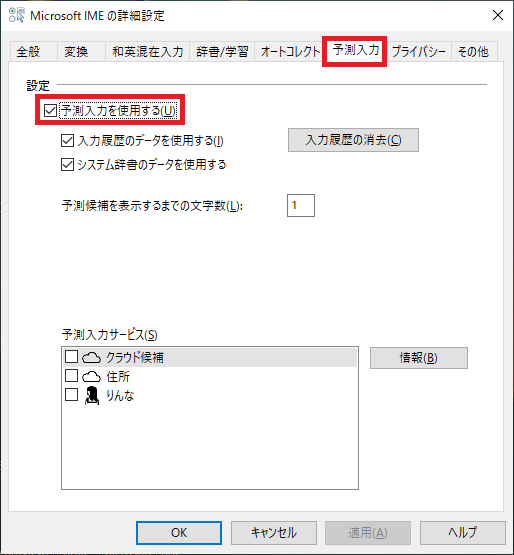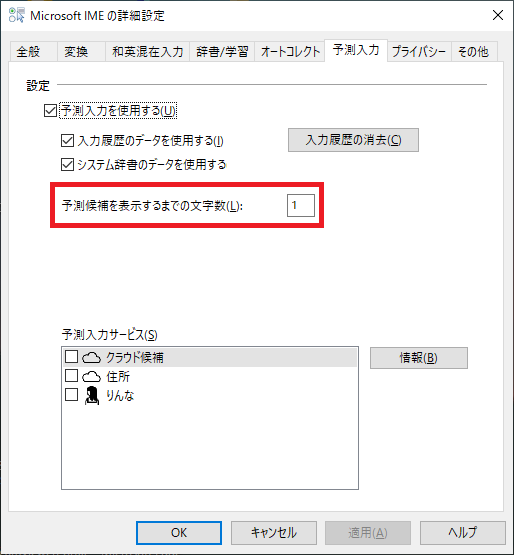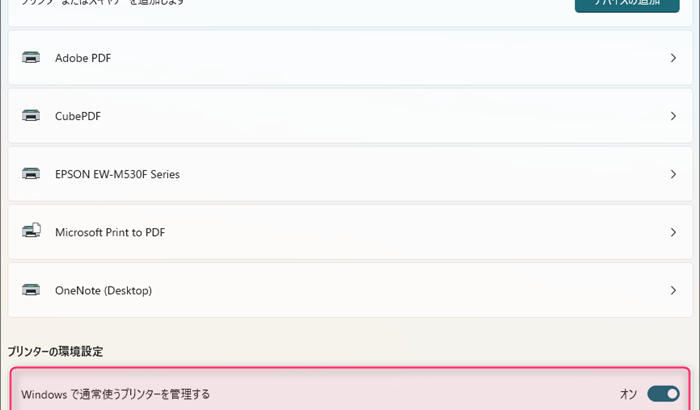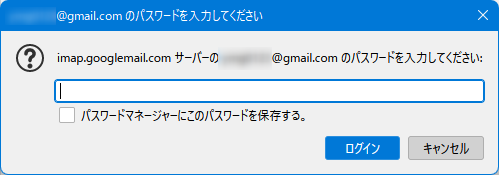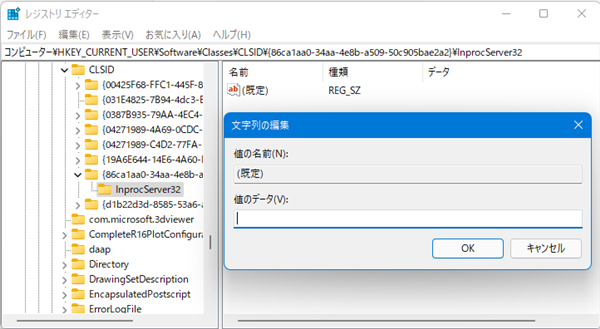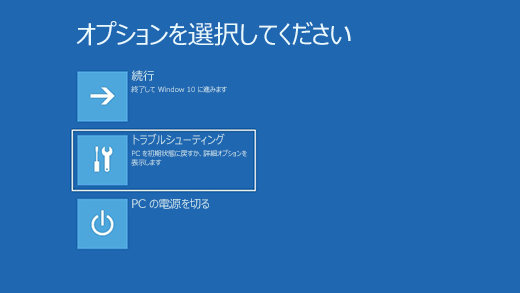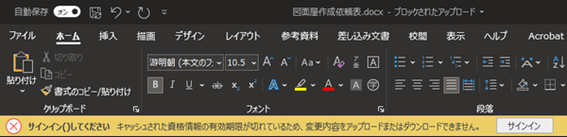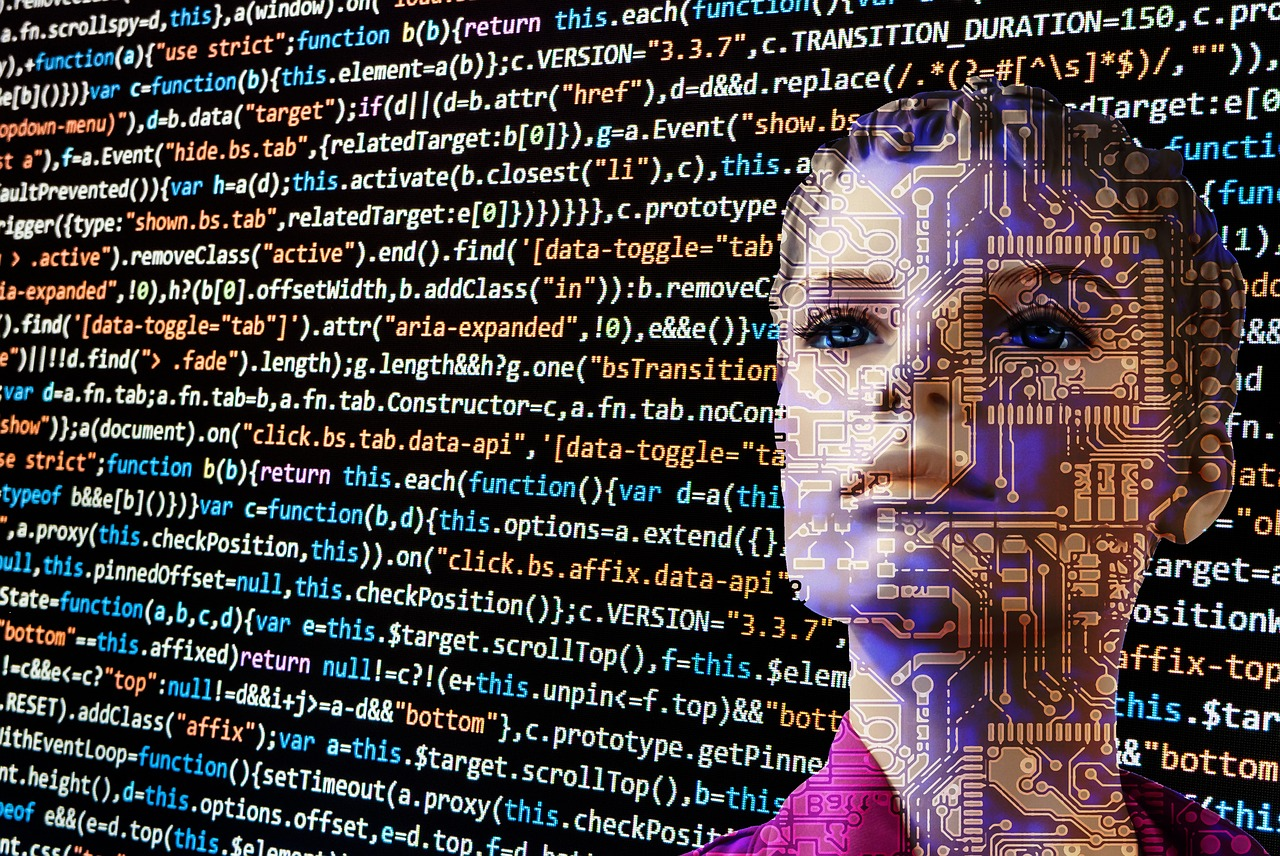
便利なんだろうけどねぇ当然お気付きの方も多い事と思いますが。
Windows10になってからだと思うんですが、文字を入力している時にIMEが勝手に
変換してて気が付いたら意味の分かんないおかしな文章になってる事ありません? ブラインドタッチなんかしてると(そもそも私、そんな事できませんが…)
気が付いた時には後の祭りなんてことも多々…(;^ω^) これってIMEの機能で「予測入力」って言うらしいのです。
例えば、”文字”と打込もうとした時この機能が有効であると、下の図のように
勝手にIMEが文字列を予測して一覧に表示する機能。 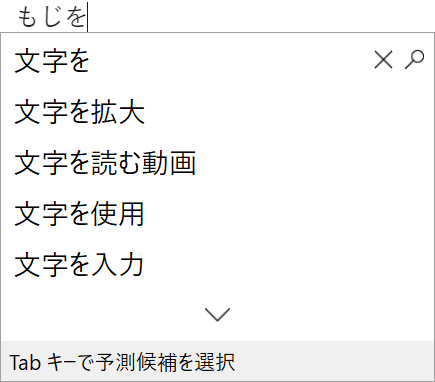
予測の候補は「入力履歴」や「クラウド候補」から自動で一覧に候補を
挙げてきてくれます。 ウザいから止めたい!この「予測入力」って人によっては便利なんでしょうけど。
CADなんかやってると、右手にマウス、左手で入力しつつ入力中に
少し考え込んだりしてると、勝手に候補が書き込まれてるなんてことが
しばしばなんです…(;^_^A
多分同じ気持ちの方多い事と存じますがどうでしょうか? で、あまりにウザいので止めてしまおうと。
一人だけ満足しててもいけないのし折角だからここに残すことにしました。 まず、タスクのIMEのアイコンを右クリックして一覧から「プロパティ」を
選択します。
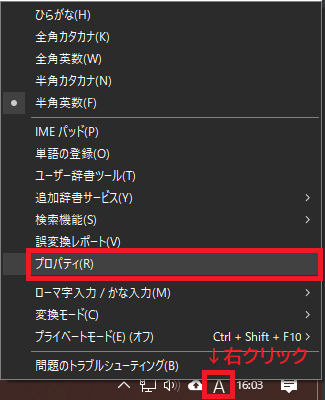 次に開いた「プロパティ」画面にある「詳細設定」ボタンを押します。
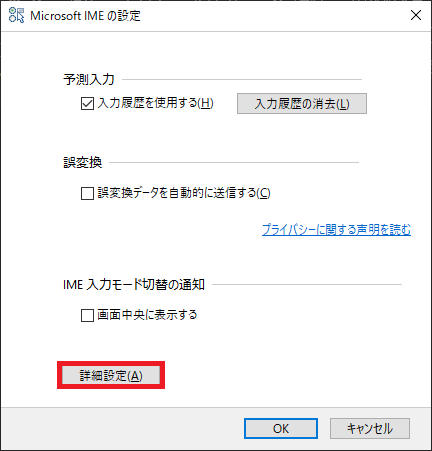 「予測入力」タブを開き「予測入力を使用する」のチェックを外す。
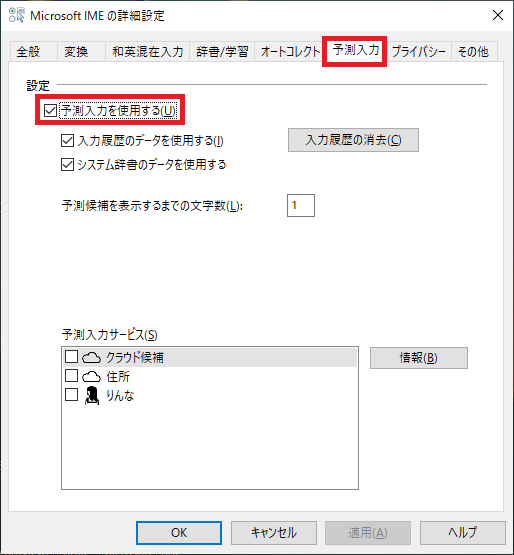 はい、これでOK!
次からはあのウザったい勝手変換が行われなくなりますよ~(*^^*) でも、天邪鬼だからまた「やっぱ予測変換の方が良かったなぁ」
なんて元に戻すかも(笑)
そんな時は同じ手順で「予測入力を使用する」にチェックを入れれば
戻ります♪ 予測入力の文字数を多くすれば使いやすいかも!この「予測入力」の設定画面で気付かれた方もいるかも知れませんが、
中ほどに「予測候補を表示するまでの文字数」って項目あるでしょ~
ここの文字数を増やせば候補が絞られるんでその分誤入力も少なくなるはず。
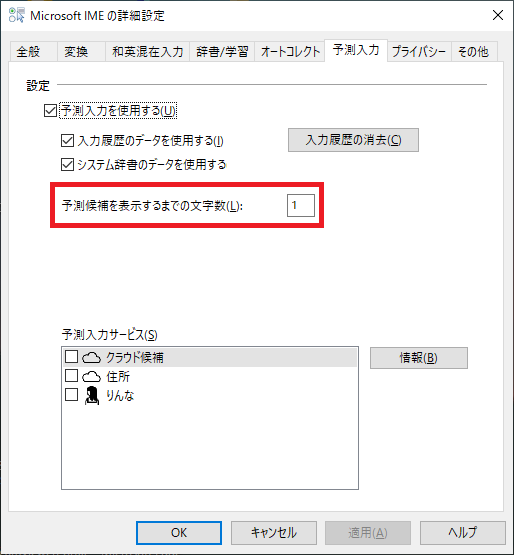 この数値をカスタマイズし”3”にしたり”5”にしたりして使い倒せば、
そのうち自分に合う文字数が見つかるかも知れませんよ(^^♪ |